Hola, que tal jóvenes, en el tip tutorial de hoy aprenderemos varios métodos para optimizar nuestro archivo .PSD, también podemos combinarlas o usar solo algunas para ir disminuyendo el peso de un archivo de Photoshop
#psd #adobe #tutorial #photoshop
Para este tutorial he usado un montaje que pesa 799 MB, pero gracias a estos tips podemos disminuirlo hasta 506 MB, para lograr esta maravilla he ocupado todos estos métodos
1. Agregar una capa blanca para disminuir el peso de un archivo de Photoshop (video min 1:13)
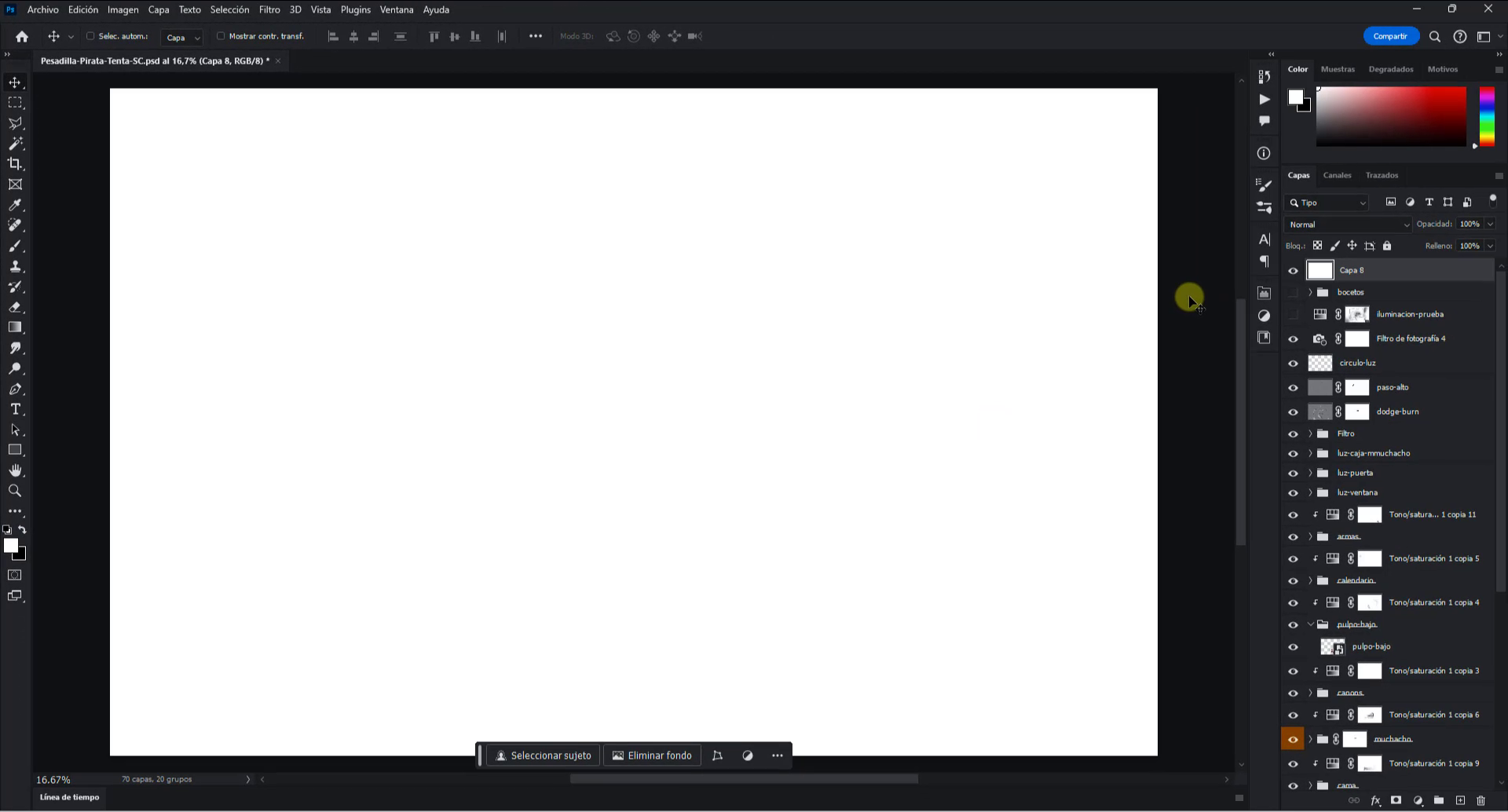
Agregamos una nueva capa en la parte superior de todas las capas, que debe tener un color plano como es el blanco, (mientras menos elementos mejor) ya que al ser esta la primera capa, se mostrará como el preview del archivo, al no tener elementos a parte de 1 solo color el peso del archivo disminuye considerablemente.
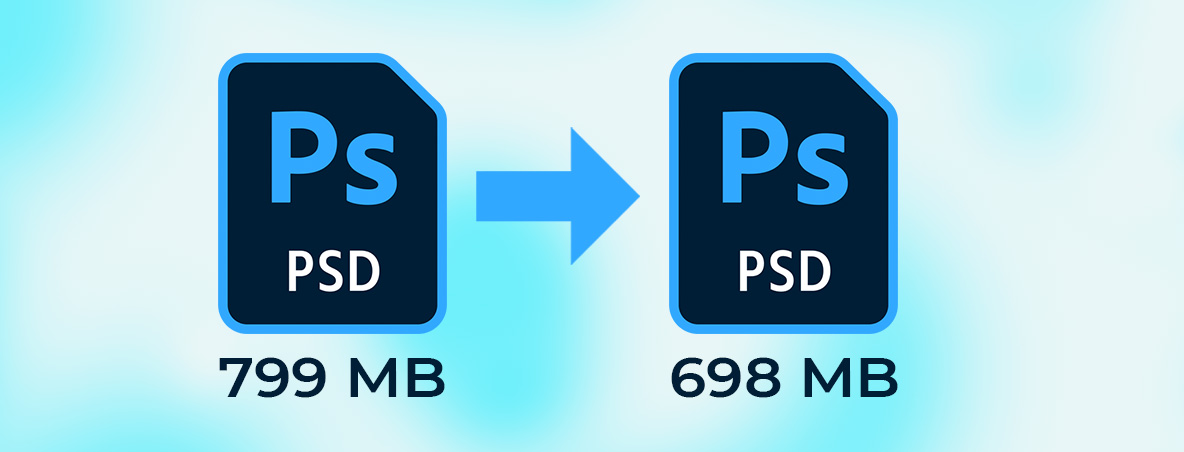
2. Disminuir peso .PSD eliminando automáticamente todas las capas ocultas (Video min 1:57)
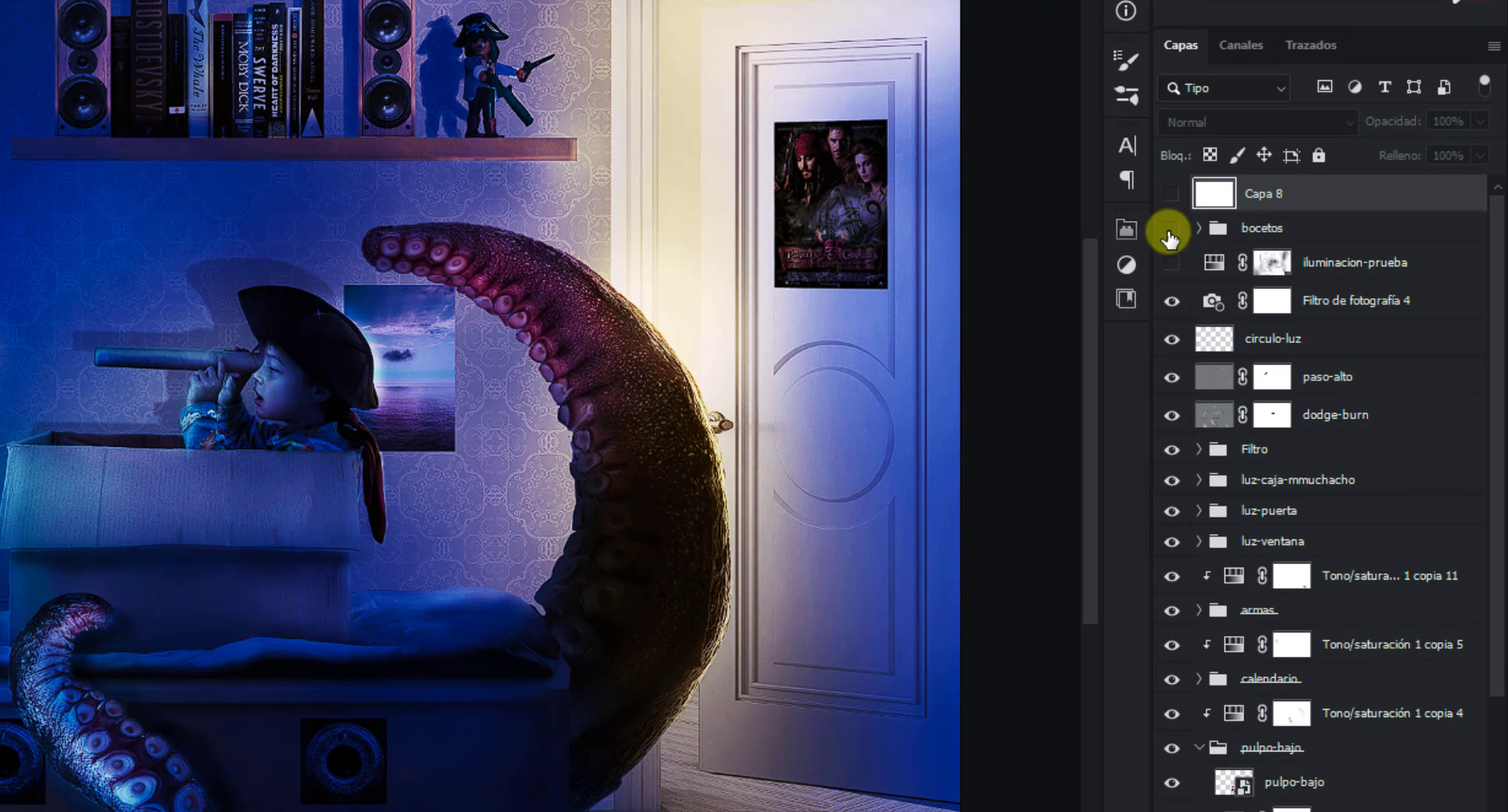
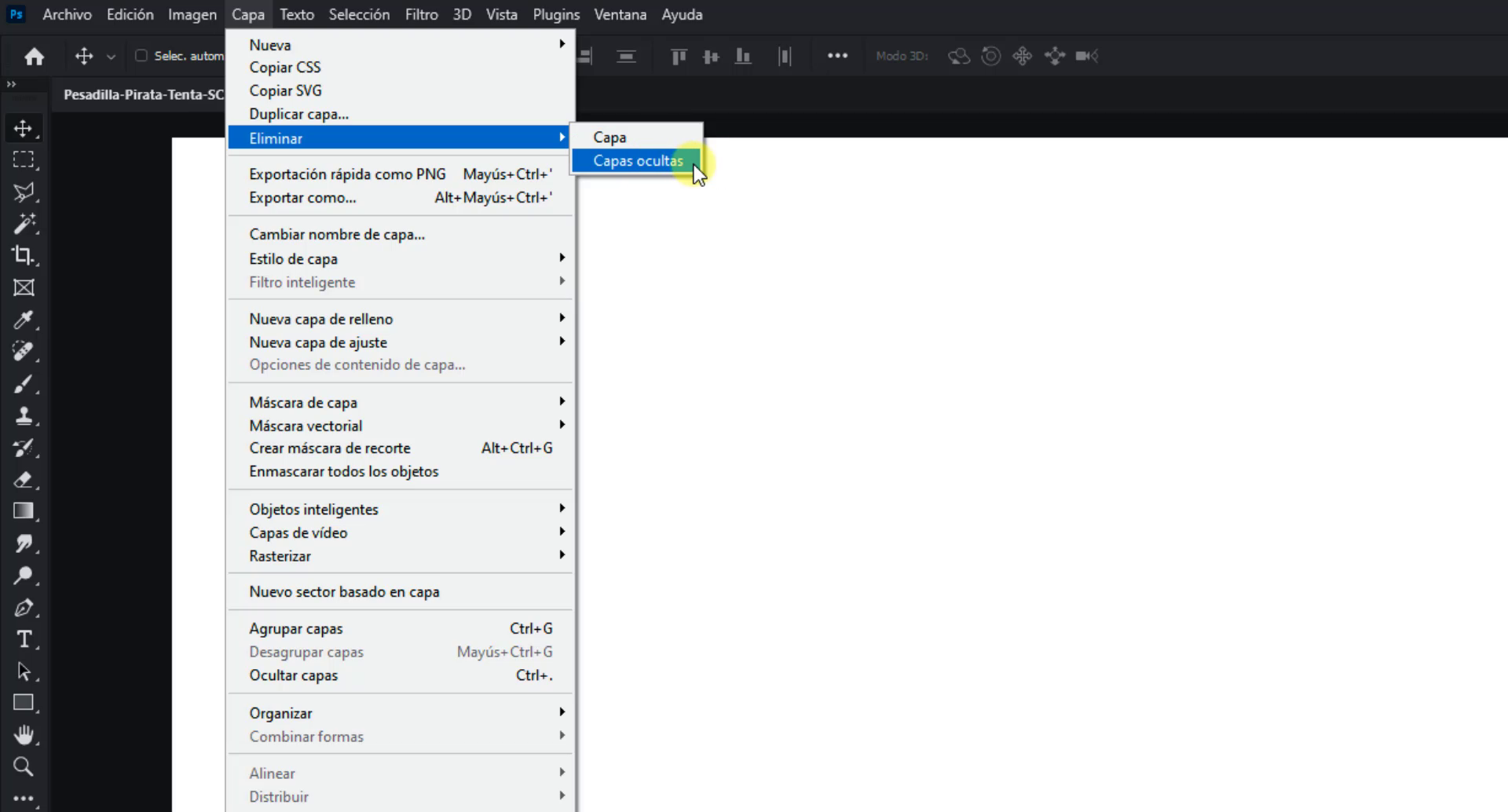
Cuando trabajamos con archivos pesados en Photoshop, mucho se debe a la gran cantidad de capas que usamos como boceto o como guía, pero ha llegado el momento de eliminarlas, y aunque hacerlo de uno en uno es tedioso, es una buena manera de asegurarse que se está eliminando, pero si lo quieres hacer rápidamente eliminando las capas ocultas en Photoshop de 1 solo clic accediendo a:
Capa – Eliminar – Eliminar capas ocultas
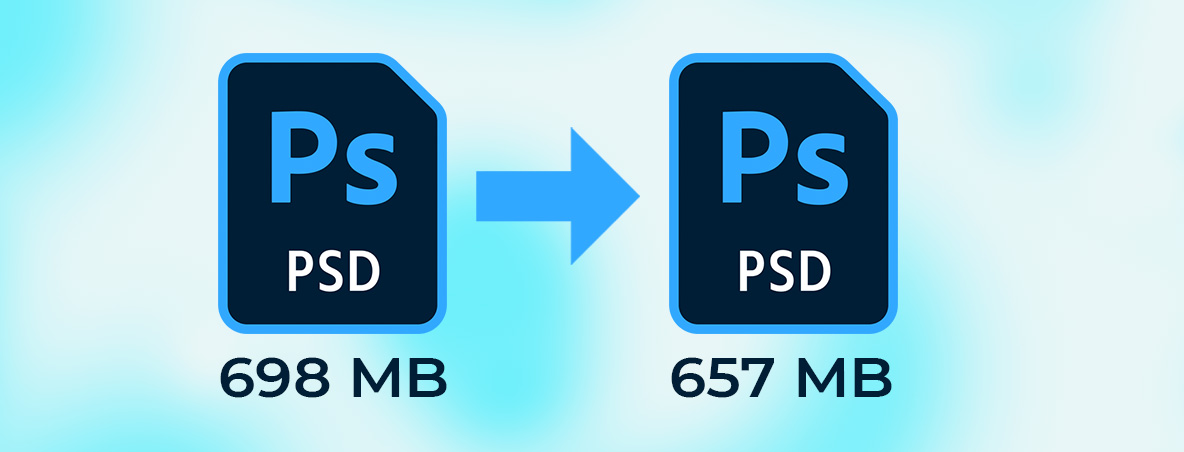
3. Rasterizar objetos inteligentes en Photoshop (Video min 2:46)
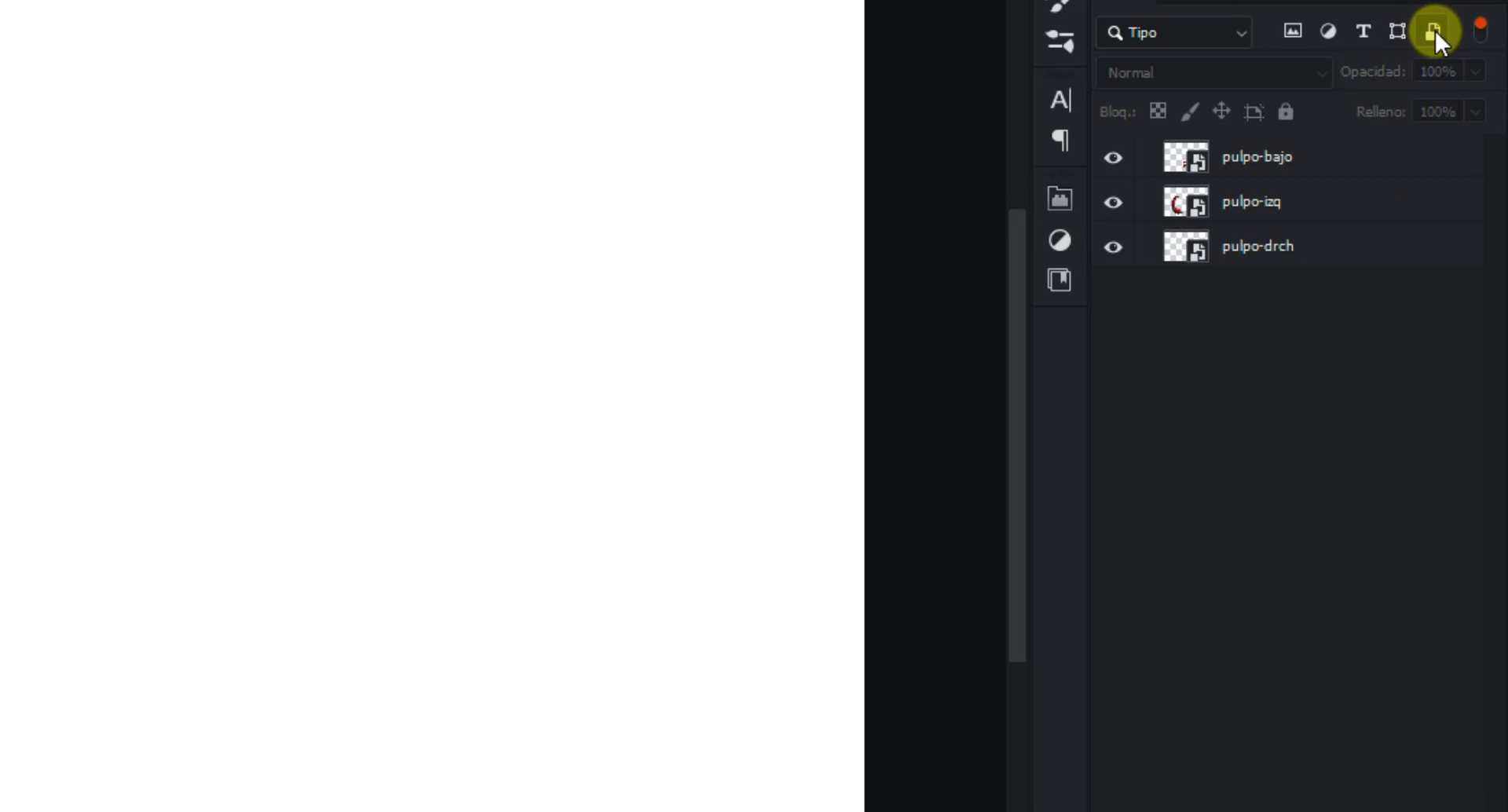
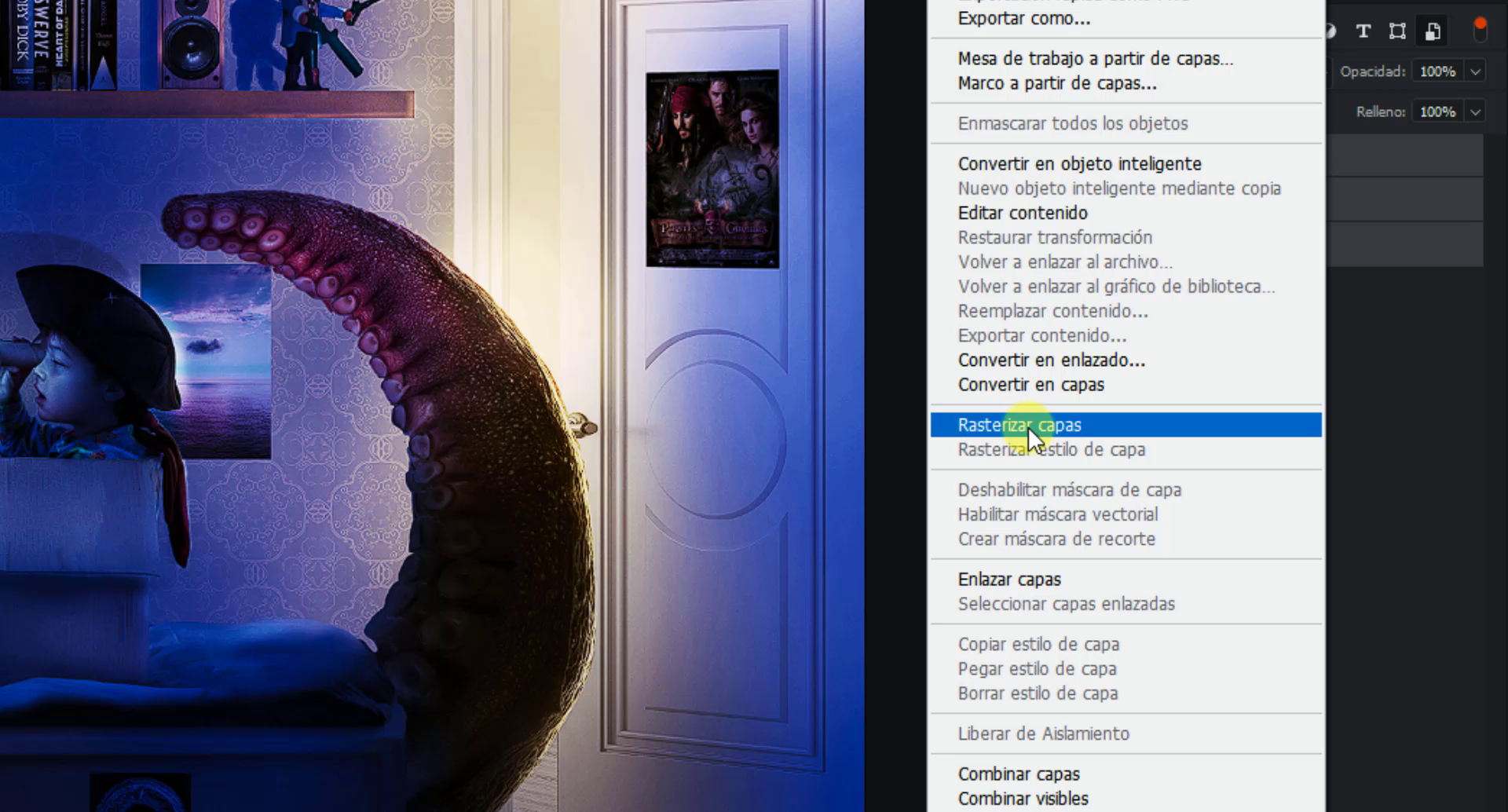
El siguiente tip que les comparto, es rasterizar todos los objetos inteligentes de nuestro archivo, filtrándolos en el buscador y permitiéndonos ver únicamente los objetos inteligentes, para ir rasterizando de uno en uno, o también podemos elegirlos todos y rasterizar en conjunto, tan fácil como:
Clic derecho sobre la capa – Rasterizar capas
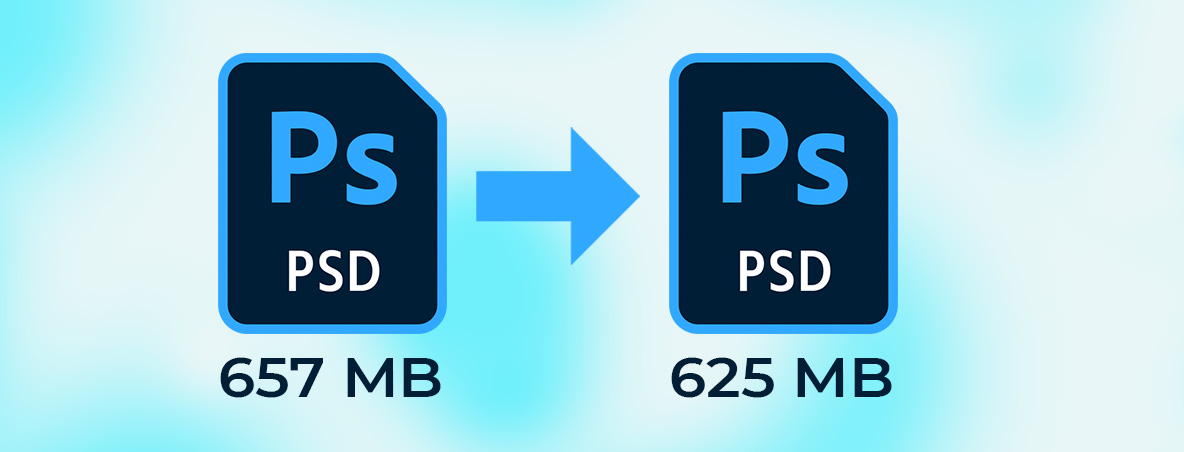
4. Cortar o eliminar los excesos de imágenes del canvas en Photoshop (Video min 3:33)
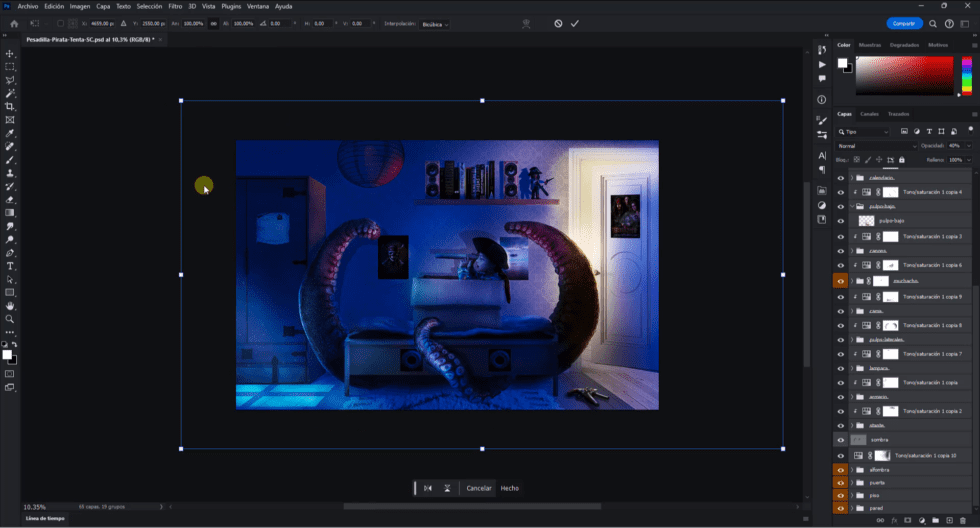
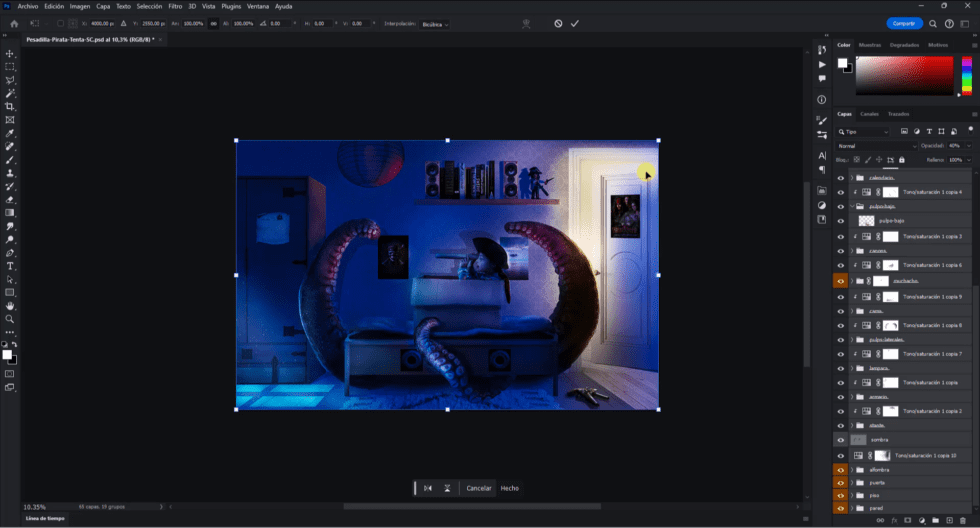
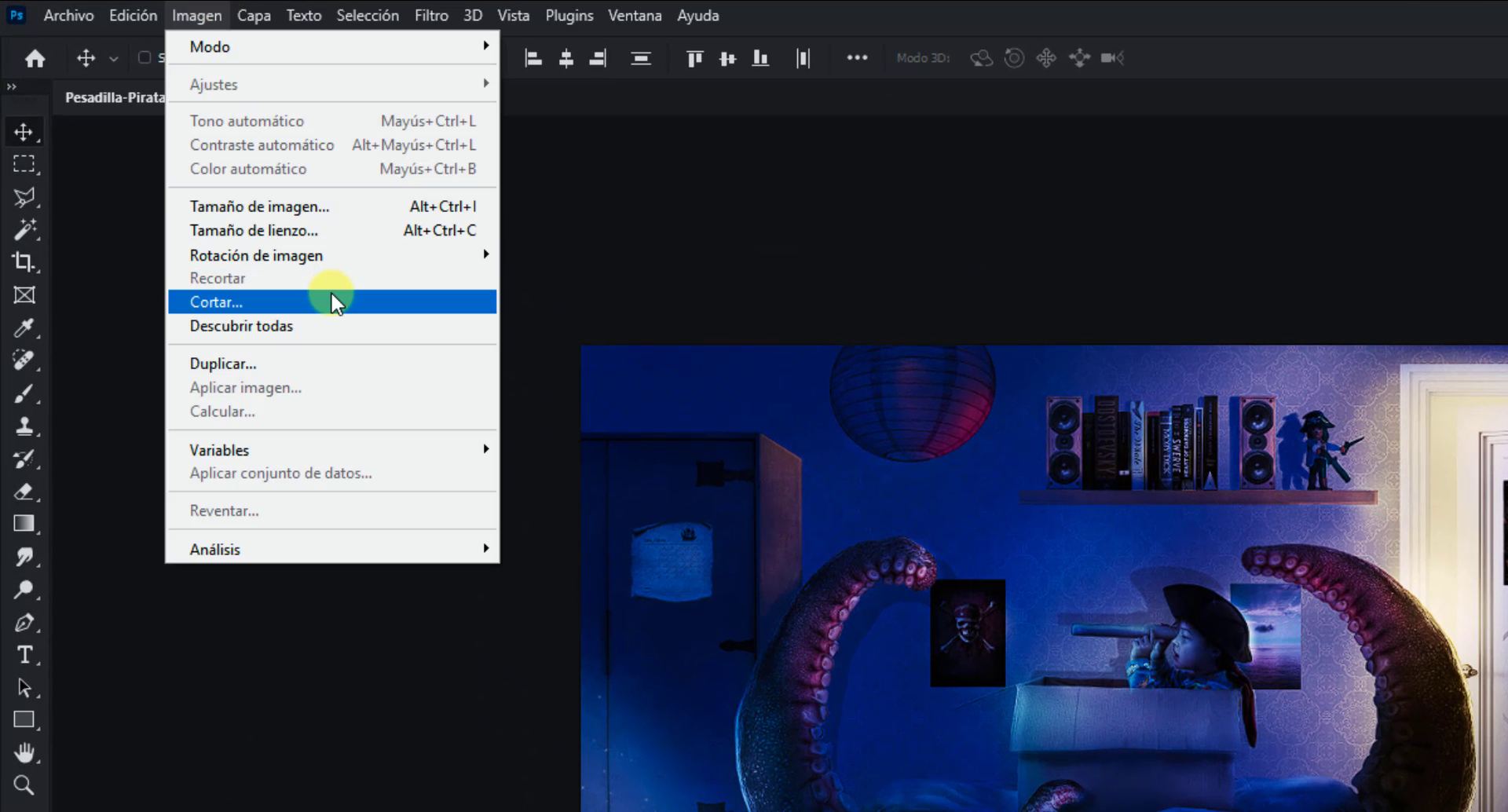
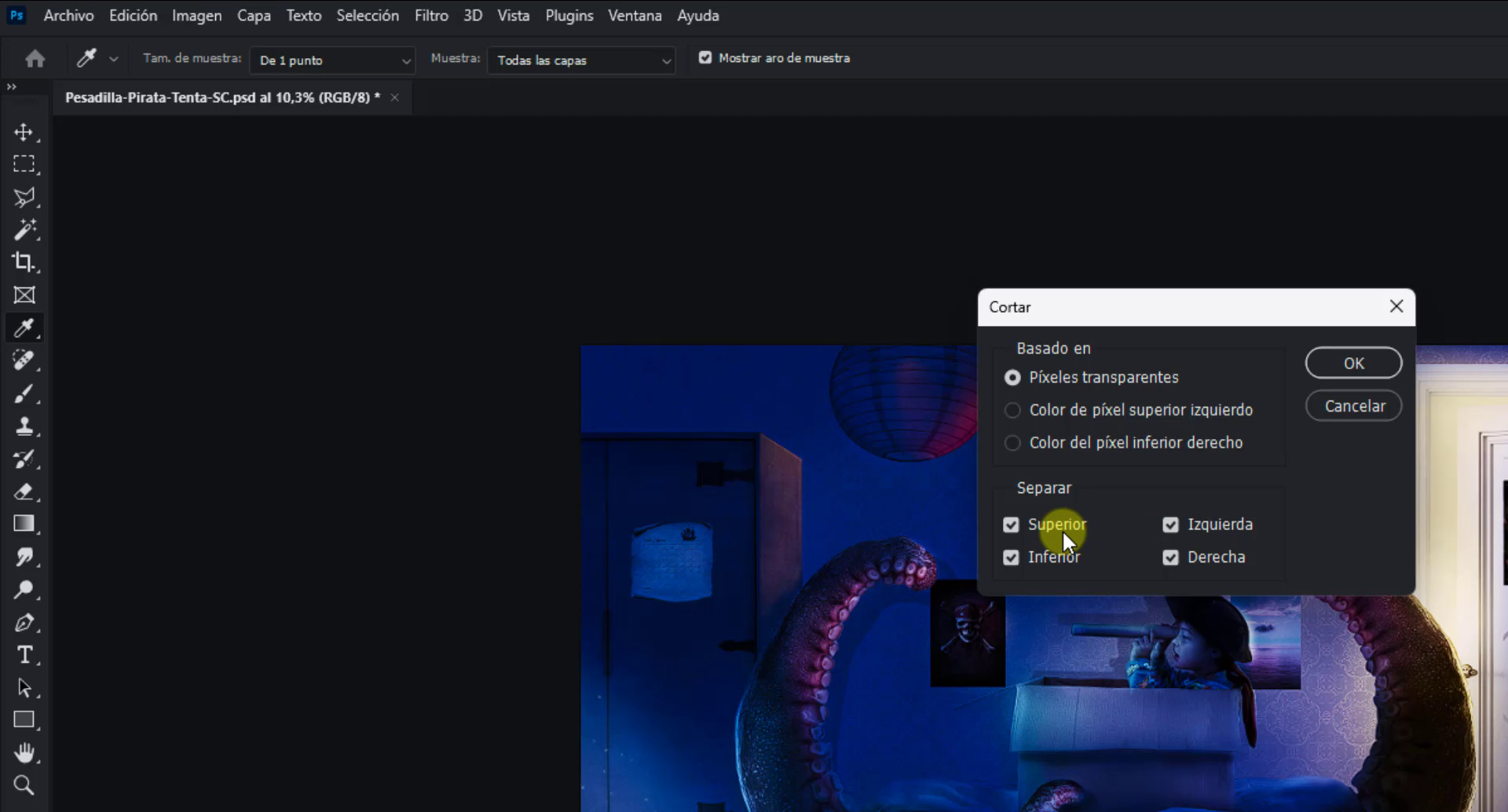
Siempre que utilizamos una parte de la imagen en nuestra composición en Photoshop, hay ciertos excesos que se quedan por fuera del canvas predeterminado y ay no son necesarios, lo único que hacen es aumentar peso a nuestro archivo. Para eliminar las partes extras de imágenes que están fuera del canvas de Photoshop debemos:
Seleccionar todas las capas – Imagen – Cortar – OK
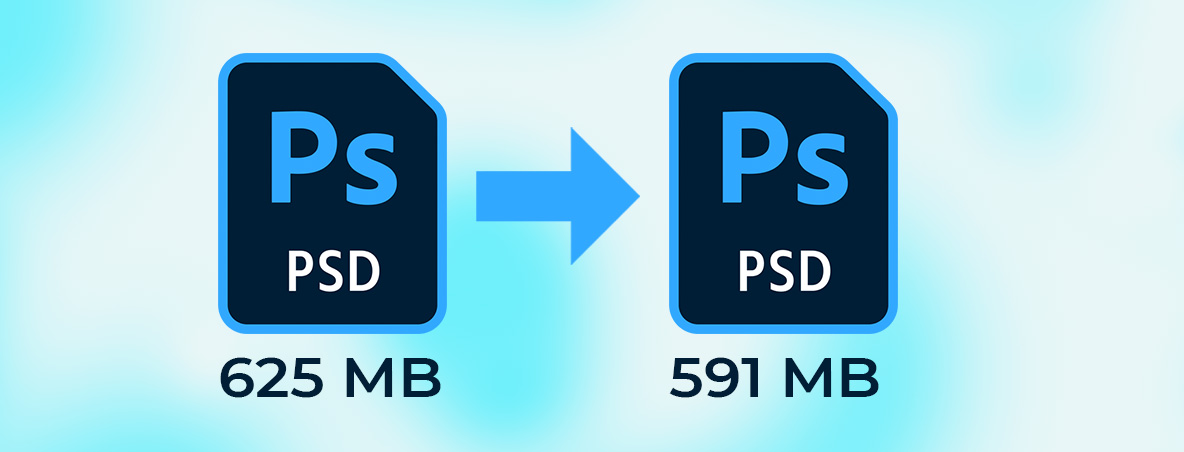
5. Maximizar la compatibilidad de archivos PSD y PSB (Video min 4:42)
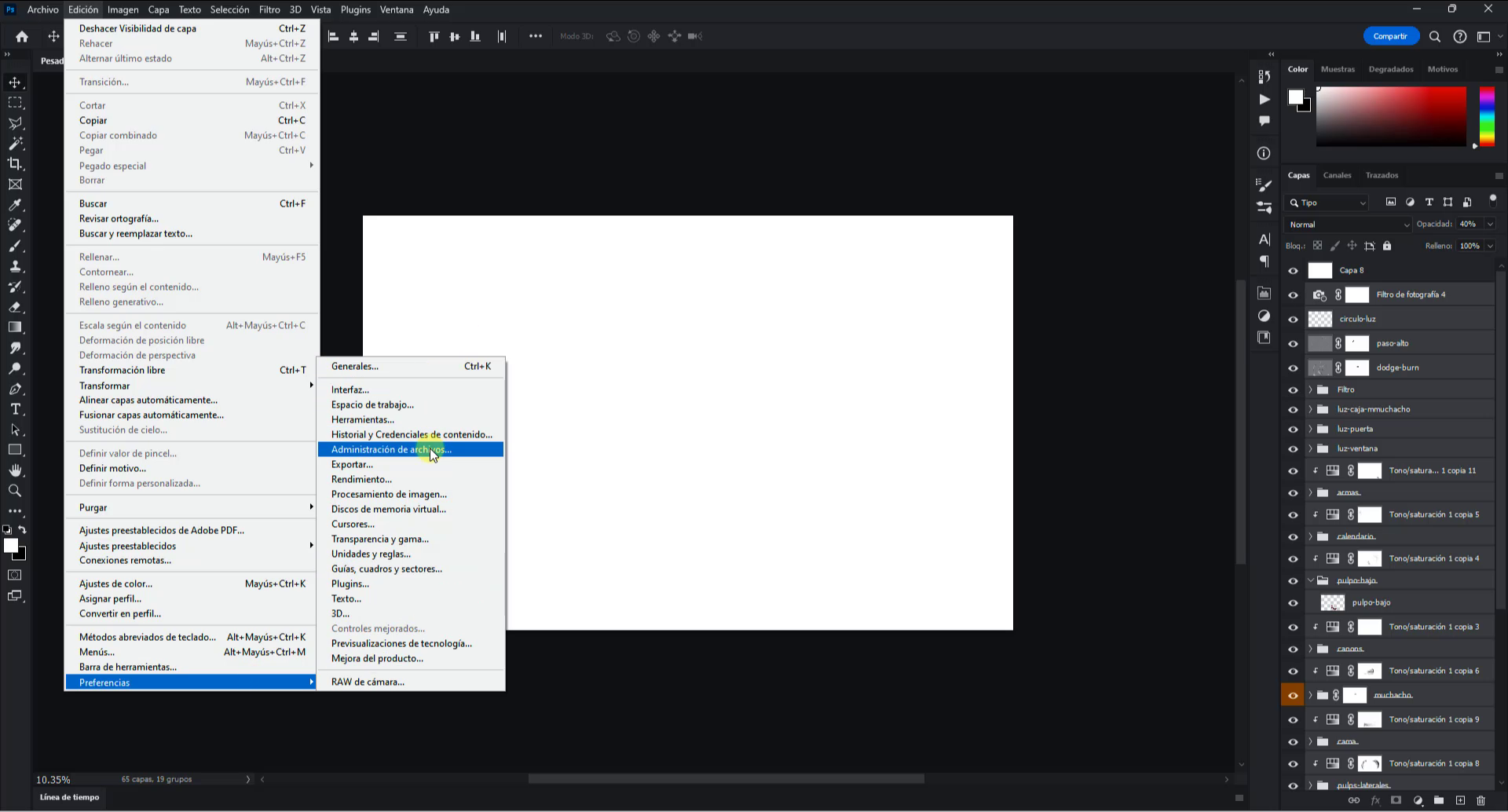
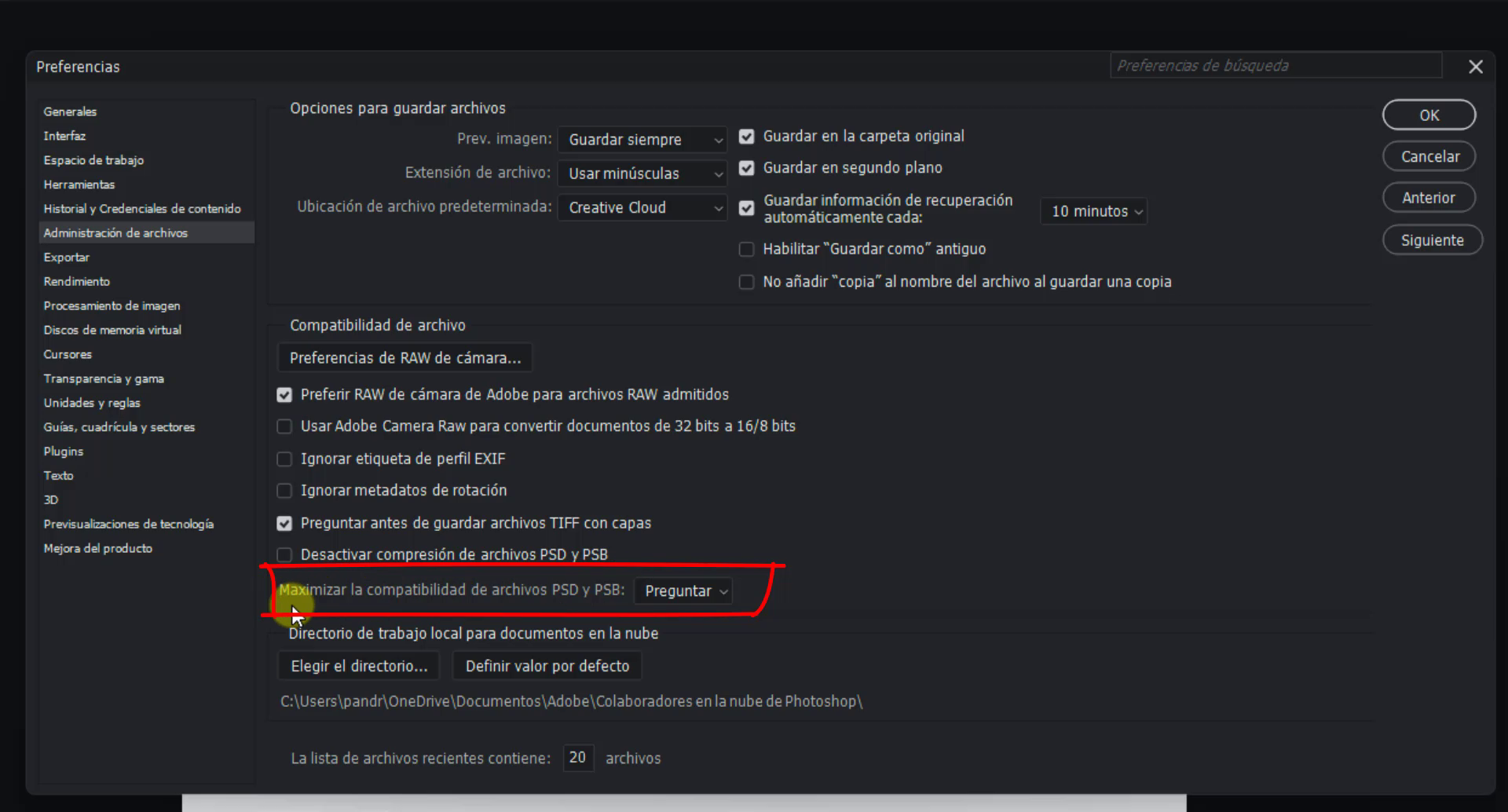
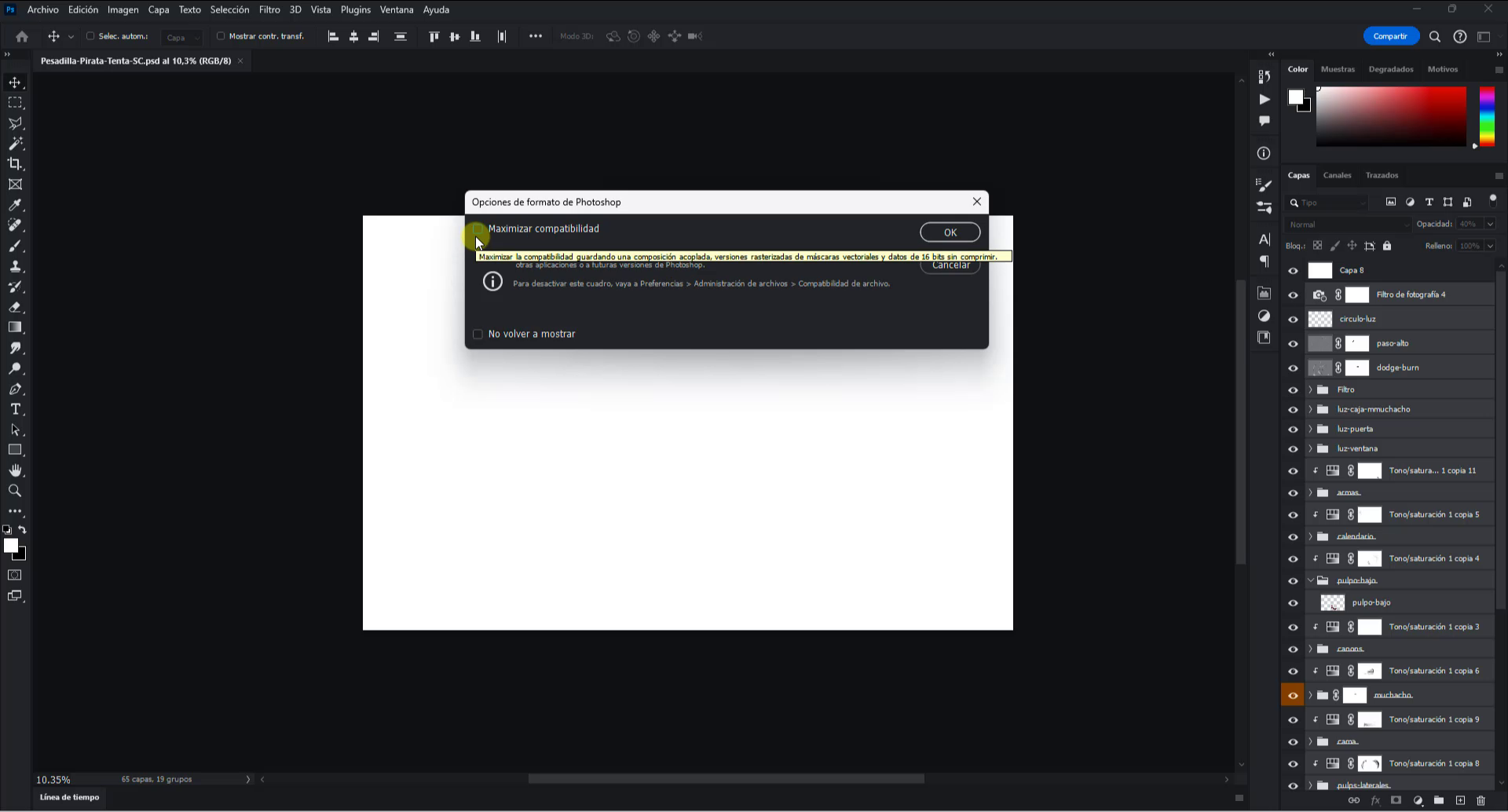
Esta última opción si que nos permite disminuir un peso considerable en nuestro archivo de Photoshop, el único gran inconveniente es que nos limita a usar nuestro archivo en la versión actual de Photoshop, es decir si nos vamos a versiones muy antiguas no funcionará correctamente, lo mismo que si pasado algunos años queremos abrirlo en una versión moderna nos encontraremos con el mismo inconveniente, así que este tip depende mucho de la finalidad del archivo para ser usado.
- Para eso debemos verificar en las preferencias si tenemos la opción de “Maximizar la compatibilidad de archivos PDS y PSB” y activarla
- Edición – Preferencias – Administración de archivos
- En la sección de Maximizar la compatibilidad de archivos PDS y PSB elegimos “preguntar” y damos en OK
- Ahora cuando grabemos un archivo como nuevo nos aparecerá la ventana preguntándonos por lo mismo y la desactivaremos.
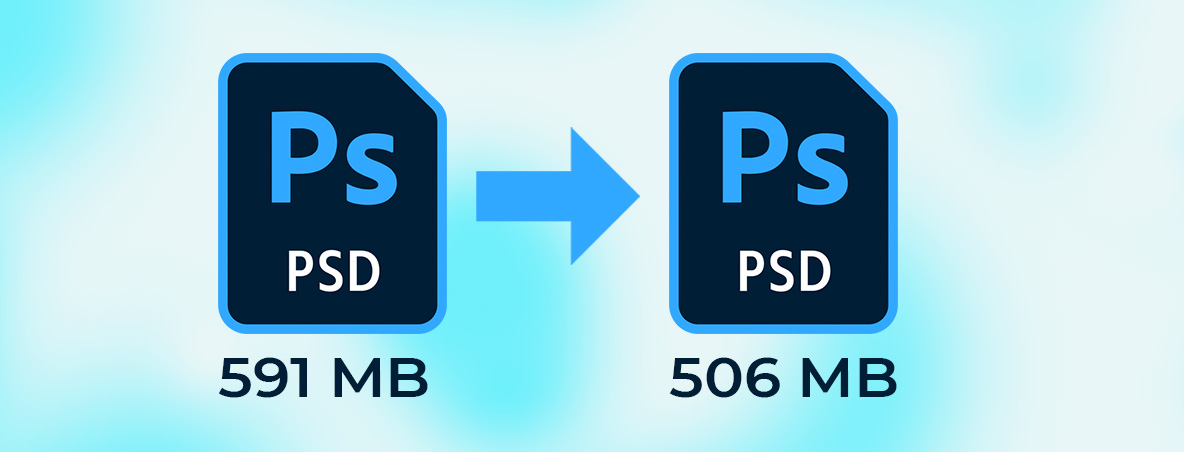
Listirijillo, esa es toda la magia, con eso hemos comprimido al máximo un .PSD, manteniendo todas sus capas editables.
😍 Para donaciones y apoyar al canal 👉 porfa aquí muchas gracias

